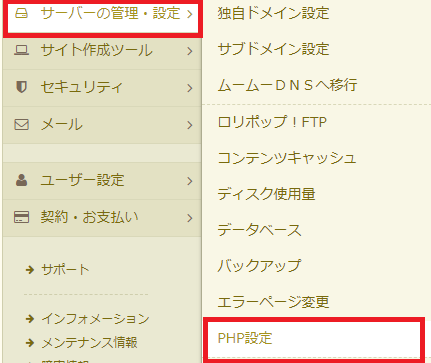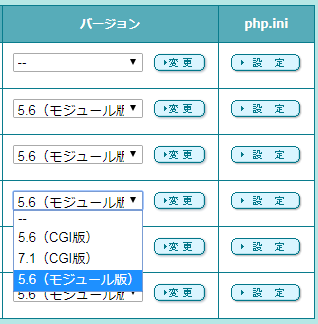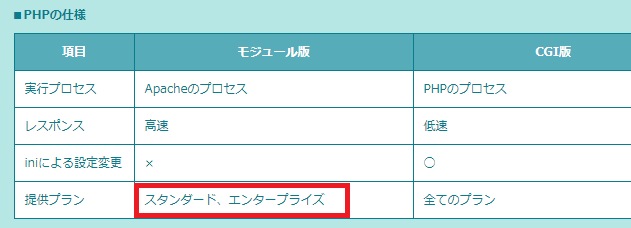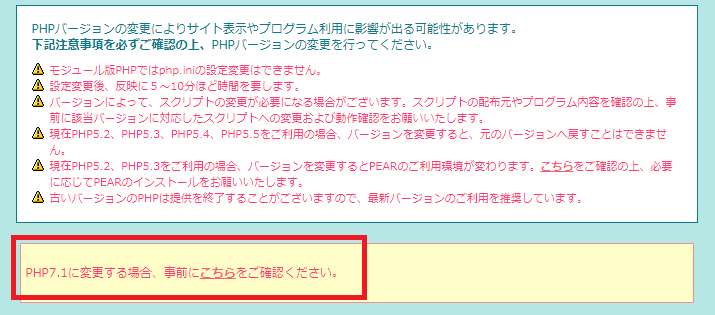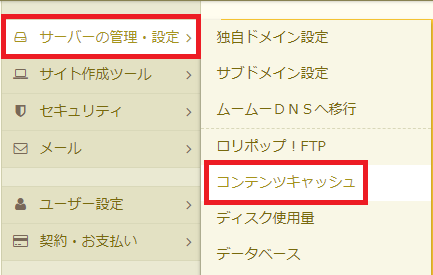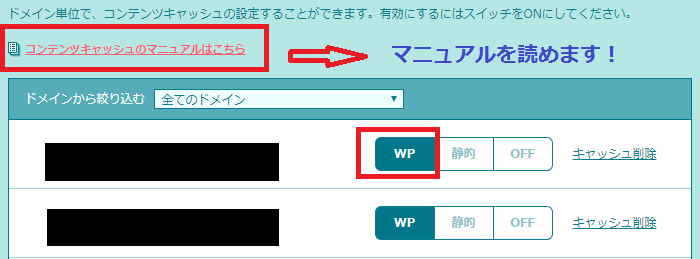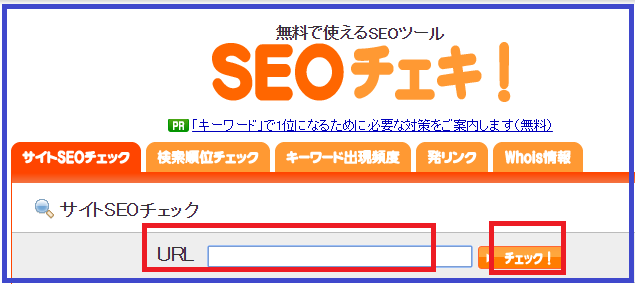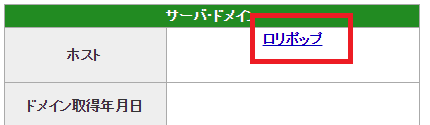私は、サーバーにロリポップを使っています。このサイトは、記事の数が少ないのでなんの問題もないのですが、他のサイトでは、ある程度の記事数があるため、アクセスが集中する時間帯などでは、サイトがやや重く感じることがあります。
そこで、すこしでもサイトの表示速度を速くする方法は、ないものか?考えました。
そのひとつが、PHPのバージョンのアップです。
また、その他にも表示速度を速くする方法を探してみました。
順番に書いていきたいと思います!
この記事の目次
●PHPのバージョンを5.6モジュール版から7.1CGI版にするべきか?
○PHP7.1モジュール版を利用するには?
● PHPのバージョンアップを行う前に!まずは、コンテンツキャッシュ機能を利用してみる!
○ロリポップでコンテンツキャッシュを有効にする方法!
○似たような機能を持つワードプレスのキャッシュ系プラグインもあるが・・・
● 実際にサイトの表示速度を調べてみよう!
○Google PageSpeed Insightsでサイトの速度を計測!
○TestMySiteでサイトの速度を調べる!
● コンテンツキャッシュ機能を有効にしてサイトの表示速度を調べてみた結果
●他のサイトが、どのサーバーを利用しているか調べる方法
●今後ロリポップに望むこと
目次
PHPのバージョンを5.6モジュール版から7.1CGI版にするべきか?
まずは、素朴な疑問ですが、
PHP5.6モジュール版と7.1CGI版はどちらが、速いのか?
に関しては、一概にどちらが、速いとは、言えないようです。
というのは、つまり、その人の環境で違いが出てくるそうです。
ということなので、スタンダードプラン・エンタープライズプランの方で、もしサイトの表示速度を速くしたいと思っていて、PHPのバージョンアップを行いたいのなら、PHP7.1モジュール版にバージョンアップしたほうがよいかもしれません。
まずは、自分のサイトのPHPのバージョンを確認します!
1、ロリポップにログインして管理画面を開くと左のメニューにサーバーの管理・設定がありますのでそこにマウスカーソルを合わせます。
2、すると新しいメニューが開きますので今度はそこにあるPHP設定をクリックします。
3、すると自分のサイトの現在のPHPのバージョンを確認することが出来ます。
私のサイトは、すべて5.6モジュール版でした。ちなみに私は、スタンダードプランを利用しています。
それを7.1に変更することが可能です。
しかし上記の写真をご覧の通り、7.1CGI版は、表示されていますが、肝心の7.1モジュール版が表示されていません。
ちなみに、下の図のように、モジュール版を使用できるのは、スタンダード・エンタープライズプランのみになっています。
最近、契約された方は、ここに7.1モジュール版の選択欄があるはずですが、
ロリポップが、PHP7.1モジュール版に対応するより前に契約した方は、7.1モジュール版が表
示されないようです。
私の場合もそれにあてはまるようで、7.1モジュール版の選択欄がありません。
PHP7.1モジュール版を利用するには?
スタンダードプラン・エンタープライズプランで、7.1モジュール版が選択できない場合は、ロリポップにその旨をメールで問い合わせるとよいそうです。
つまり、7.1モジュール版を使いたいのですが?という内容のメールをロリポップに送れば、サーバーの移転作業の日にちを聞かれますので、都合の良い日を連絡すれば、あとは、ロリポップの方で行ってくれます。もちろん料金もかかりません。
PHP7.1モジュール版に切り替える際の注意点について!
ただし、その人の環境によっては、ワードプレスのテーマなどが、PHP7.1モジュール版に対応していない場合があるため注意が必要です。
対応していない場合、サイトのデザインなどが崩れる可能性があります。
また、PHP設定のページに書かれている注意事項も読んでおいた方がよいです。
下の図の赤枠部分
まずは、PHP7.1CGI版で不具合が出ないかを確認!
PHP7.1モジュール版を使う前に、PHP7.1CGI版に切り替えてみて、不具合が出ないかを確認したほうがよいです。
しかし、PHPのバージョンアップの前に、まずは、もっと簡単に行えることからやってみるとよいと思います!
PHPのバージョンアップを行う前に!まずは、コンテンツキャッシュ機能を利用してみる!
サイトの表示速度を速くしたいのなら、PHPのバージョンを上げる前に、まずは、ロリポップのコンテンツキャッシュ機能を使うことをおススメします!
PHPのバージョンアップは、自分の環境が、7.1に対応していないと、まれにサイトのデザインが崩れたり不具合が起きたりする場合もあります。そのため、まずは、簡単に行えるコンテンツキャッシュ機能を使うのがいいと思います!
また、この記事を書いている時点(2018年6月)では、おそらく、他のサーバーも含めて現在多く使われているのは、まだPHP5.6モジュール版だと思います。これからPHP7.1モジュール版に次第に切り替わっていくと思われますが、様子をみてからでも遅くはないと思います。
ロリポップのコンテンツキャッシュ機能とは?
ウェブサイトの表示速度の向上や安定した表示に役立つ機能です。WordPress向けに最適化されたWPキャッシュ機能と、画像やCSSなど静的なコンテンツをキャッシュする静的キャッシュ機能があります。
特にWordPressなど、アクセスの度に表示内容を生成する動的なウェブサイトでは、アクセスがある度にウェブサーバーでの処理を行う必要がありますが、コンテンツキャッシュを有効にすることでウェブサーバーでの処理を省けるため、表示速度の向上が期待できます。
引用元:ロリポップ公式サイト
※ちなみに、このコンテンツキャッシュ機能を利用できるのは、スタンダードプランとエンタープライズプランのみです
ロリポップでコンテンツキャッシュを有効にする方法!
非常に簡単に行えます。
1、ロリポップにログインして、管理画面を開きます。
2、左のメニューにサーバーの管理・設定という項目がありますので、そこにマウスカーソルを合わせます。
3、新しくメニューが開きますので、その中のコンテンツキャッシュをクリックします!
4、コンテンツキャッシュの画面に移動しますので
コンテンツキャッシュを有効にしたい自分のサイトを選んで切り替えます
●ワードプレスを利用している方は、WPをクリック!
●ワードプレス以外を利用している方は、静的をクリック!
※理論上だと思うのですが、ワードプレスの場合、WordPressに対するサーバー側の処理能力が24倍になるそうです。
下の図は、ワードプレスを利用している場合!
また、同画面にコンテンツキャッシュのマニュアルのリンク
機能についての詳しい説明のリンクがありますので目を通しておいたほうがよいでしょう。
5、コンテンツキャッシュを有効にすると 反映までに最大5分間かかります。
6、その後、キャッシュ削除という項目があるので、クリックしてキャッシュを削除することもできます。
ちなみに、私は、一度、キャッシュを削除しました。
これも反映に約5分ほどかかるようです。
以上でコンテンツキャッシュ機能が有効になりました!
似たような機能を持つワードプレスのキャッシュ系プラグインもあるが・・・
ワードプレスの便利な機能のひとつにプラグインがありますが、実は、このワードプレスのプラグインにも同じような機能を持つキャッシュ系プラグインがあります。
しかしあまり詳しくない方は、手を出さないほうが無難です。
というのも、設定を間違えたり、自分の環境によっては、不具合が出ることも多いからです。
「 キャッシュ系プラグイン 注意 」「キャッシュ系プラグイン 不具合」などで検索すると出てきます。
私が、唯一、手軽で安全性が高いと思うキャッシュ系プラグインは、WP Fastest Cacheですが、それでも、サイトによっては、まれにサイトのデザインが崩れる場合もあるようです(他の方の記事での報告)
また、WP Fastest Cacheというプラグインは、高性能ですが、無料版では、基本的にモバイルの高速化ができません。有料版は可能です。
そのため、ロリポップユーザーの方は、ロリポップのコンテンツキャッシュ機能を使ったほうが安全性が高くおススメだと思います!
また、トラブルを避けるため、ロリポップのコンテンツキャッシュ機能を有効にしたら同時に他のキャッシュ系プラグインは、使わないほうがよいと思います。
実際にサイトの表示速度を調べてみよう!
サイトの表示速度を計測するツールはいくつか有りますが、
Google PageSpeed InsightsやTestMySiteが個人的におススメです!
どちらもグーグルが提供しているサービスです。
また、どちらも無料で登録などが不要ですぐに使えます。
Google PageSpeed Insightsでサイトの速度を調べる
モバイルとパソコンのページ速度と最適化を調べることが出来ます。
使い方は、とても簡単で調べたいウェブページのURLを入力して分析ボタンをクリックするだけです。
分析が終わったら、モバイルのタブとパソコンのタブを切り替えることで、それぞれの情報を確認することが出来ます。
Google PageSpeed Insights
URL
https://developers.google.com/speed/pagespeed/insights/?hl=ja
備考
最近、ページの速度がUnavailableと表示されることがあります。
ちなみにUnavailableとは、「利用できません」という意味です。
私のサイトだけかなと思ったのですが、他のワードプレスサイトでも同じように表示される場合がありました。そのためそれほど気にする必要はないのでは?と思われます。
TestMySiteでサイトの速度を調べる
こちらは、モバイル(スマートフォン)サイトに特化した速度計測ツールです。
ご存知の通り、現在では、インターネットにアクセスするデバイスでスマートフォンはPCを抜いて1位になっています。
恐らく、特にPC向けに特化したサイトでない限り、ほとんどのサイトが、スマートフォンからのアクセスの割合が全体の6~7割を占めるのではないでしょうか?
そのため、現在では、サイトを運営する方にとって、スマートフォンユーザーからのサイトの見やすさ、使いやすさ、表示速度をより考慮しなければいけない時代になっています。
こちらも使い方は、とても簡単で、TestMySiteのサイトを開いて調べたいサイトのページのURLを入力して右にある青い矢印キーをクリックするだけです。
TestMySiteでわかること!
●3G での読み込み時間(モバイルデバイスでの読み込み時間)
●訪問者の推定離脱率
●同じ業種内のサイトとの速度比較
TestMySite
URL
https://testmysite.withgoogle.com/intl/ja-jp
コンテンツキャッシュ機能を有効にしてサイトの表示速度を調べてみた結果
処理速度が速いと有名なサーバーに比べて思ったほど差が有りませんでした。
特に、TestMySiteでの結果は、ロリポップの方が速い場合もありました。
なので、ロリポップも使いやすいだけではなく、処理速度もかなり改善されて速くなってきているといえるのではないでしょうか?
テキスト量が同じくらい(5000文字程度)の他のサイトのページといくつか比べてみた結果です。
ここで、気になるのは、他のサイト運営者の方が、どんなサーバーを使っているか?だと思うのですが、次の章では、他のサイトが利用しているサーバーの調べ方を説明します。
他のサイトが、どのサーバーを利用しているか調べる方法
これも非常に簡単です。
1、SEOチェキというサイトにアクセスします。
http://seocheki.net/
2、次にURLの入力欄に調べたいサイトのURLを入力してチェックをクリックします。
3、左下の方を見るとサーバ・ドメインというのがありますので、そこを見るとサーバー名が表示されています。
これで、他のサイトが、どのサーバーを利用しているのかを知ることができます。
ちなみに
いつも参考にさせていただいているサイトをいくつか調べてみたのですが、エックスサーバーがやや多い気がしました。
今後ロリポップに望むこと
月額の料金がとにかく安く、管理画面が使いやすいなど初心者には、とても使いやすいサーバーだと思います。
私としては、正直な話、もっと値段をあげてもいいから、処理速度を早くして欲しいと思います。そう思う人は、きっと多いと思います。